
Pokud používáte iPhone nebo iPad k zasílání e-mailů důležitým klientům, přátelům a příbuzným, pravděpodobně se pokusíte minimalizovat co nejvíce zbytečného psaní.
Podpisy jsou skvělé pro případ, kdy je třeba je zahrnoutvaši pracovní adresu a telefonní číslo, inspirativní citát nebo jakékoli jiné informace, které považujete za nutné, aby vaši příjemci věděli. Podpisy mohou usnadnit přidávání rutinních a opakujících se informací na konec vašich zpráv. A stejně jako kterýkoli jiný poštovní klient můžete snadno vytvářet, upravovat a přihlašovat podpisy k účtům Apple Mail v zařízení iOS.
Nejprve otevřete Nastavení, přejděte dolů a klepněte na „Pošta, kontakty, kalendáře“.

Je zde spousta možností, ale jedináhledáme nastavení „Podpis“. Možná jste ji již navštívili, pokud jste někdy chtěli odebrat výchozí podpis „Odesláno z mého iPhone“ nebo „Odesláno z mého iPadu“.

Existují dva způsoby, jak nastavit podpisyzařízení iOS. Podpis „Všechny účty“ znamená, že každému e-mailovému účtu přidělíte jeden podpis. Nezáleží na tom, zda se jedná o osobní nebo pracovní adresu, příjemci uvidí stejný text na konci vašich zpráv.

Druhou možností je ta, která bude pravděpodobněapelovat na více lidí, kteří chtějí propracovanější přístup. Metoda „Per Account“ umožňuje přidat podpis pro každý účet, takže pokud máte tři účty, můžete mít tři podpisy.

Toto je lepší volba, pokud používátezařízení pro práci i osobní použití. Na konci vašich pracovních e-mailů můžete mít vtipné nabídky připojené k domácím e-mailům a souvisejícím profesionálním materiálům.
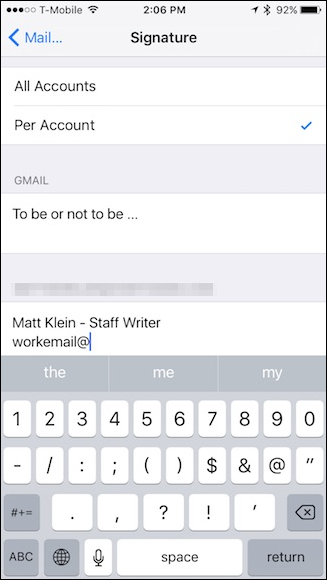
Na iPhonu nebo iPadu je přiřazování podpisůopravdu jednoduché a přímočaré. Nebudete mít více podpisů pro každý účet, jako můžete v Apple Mail na MacOS, ale to není smysl. Jednoduše vám ušetří čas a psaní.







